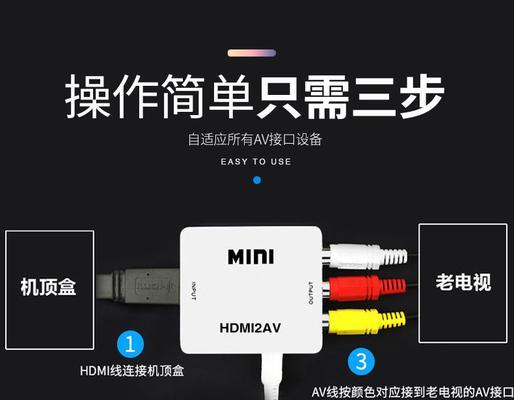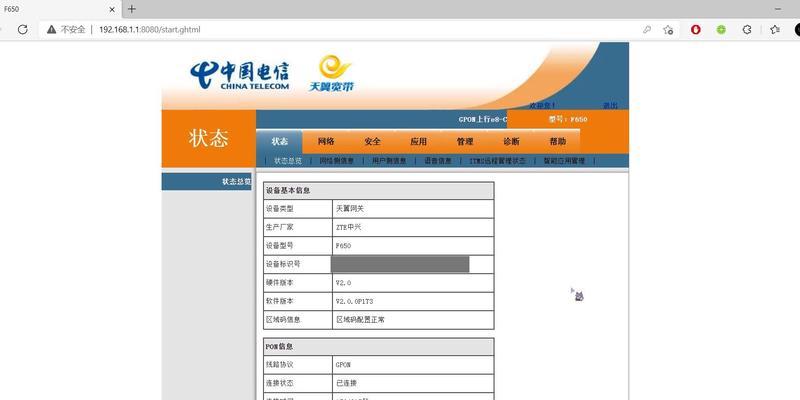当我们面临网络故障或者需要重置网络时,一些人可能会感到困惑并不知道如何解决。本文将为您提供一些简单的步骤和方法,帮助您快速恢复和重置网络。无论是家庭网络还是工作场所的网络,都可以通过以下方法来解决常见的网络问题。
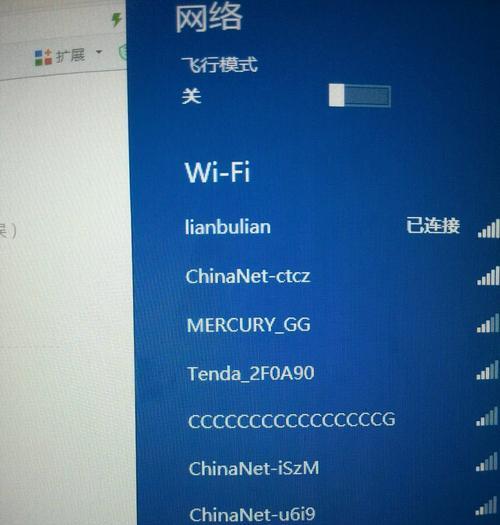
1.重新启动设备:通过重启您的路由器、电脑或其他连接设备,可以尝试解决一些常见的网络问题。重启设备能够清除设备缓存并重新建立连接。
2.检查物理连接:确保所有的网络连接插头都牢固地插入设备,并且没有断开或损坏。有时,不正确的物理连接会导致网络故障。
3.检查网络电缆:检查您使用的网络电缆是否完好无损,没有损坏或断裂。如果发现问题,及时更换新的网络电缆。
4.验证网络设置:进入设备的网络设置界面,确保IP地址、子网掩码、默认网关等设置正确。如果有错误,可以手动更正。
5.使用网络故障排除工具:许多操作系统都提供了网络故障排除工具,可以用于自动检测和解决网络问题。在系统设置中找到并运行这些工具。
6.检查防火墙设置:防火墙可能会阻止某些网络连接。确保防火墙设置允许所需的网络流量通过,并且没有误报。
7.更新网络驱动程序:网络适配器的驱动程序可能会过时,更新驱动程序可能有助于解决一些网络问题。前往设备制造商的网站下载最新版本的驱动程序。
8.重置路由器:如果所有其他方法都无效,您可以尝试重置路由器至出厂设置。这将清除所有自定义设置,并恢复路由器到初始状态。
9.检查ISP服务:如果您已经尝试了以上的方法仍然无法解决网络问题,那么可能是因为您的互联网服务提供商(ISP)出现了问题。联系ISP客服寻求帮助。
10.使用专业工具:如果您对网络问题感到困惑,可以考虑使用专业的网络分析工具,例如Wi-Fi分析仪或网络诊断工具,以帮助您快速定位和解决问题。
11.调整路由器位置:有时,路由器的位置可能会影响信号强度和网络连接质量。尝试将路由器放置在离设备更近的位置,或者使用信号增强器来改善连接质量。
12.检查设备限制:有些设备可能会有特定的网络连接限制,例如MAC地址过滤。确保您的设备在网络设置中被允许连接。
13.更新固件:一些老旧的路由器可能需要更新固件才能正常运行。检查路由器制造商的网站,下载并安装最新版本的固件。
14.检查其他网络设备:如果您的网络连接问题只发生在某个设备上,而其他设备正常运行,那么问题可能出现在该设备上。尝试重启该设备或者调整其网络设置。
15.寻求专业帮助:如果您尝试了以上的所有方法仍然无法解决网络问题,那么可能需要寻求专业人员的帮助,他们能够提供更深入的诊断和解决方案。
当我们面临网络故障或者需要重置网络时,采取一些简单的步骤和方法可以帮助我们迅速恢复和解决网络问题。通过重新启动设备、检查物理连接、验证网络设置、使用故障排除工具等方法,我们能够解决许多常见的网络问题。如果问题仍然存在,我们可以尝试重置路由器、调整设备位置或者寻求专业人员的帮助来解决问题。
网络重置后的恢复与优化
在日常使用电脑和互联网的过程中,经常会遇到网络连接出现问题的情况。有时候,为了解决这些问题,重置网络可能是一个有效的解决方法。但是,在重置网络后,我们还需要进行一系列的步骤来恢复并优化网络连接,以确保我们能够顺畅地上网和享受高速稳定的网络体验。
一、检查硬件设备
1.检查路由器和调制解调器的电源连接是否正常
2.确保路由器和调制解调器的指示灯状态正常
3.检查网线是否插好,没有损坏或断裂
二、重新配置网络设置
4.打开网络设置界面
5.点击“重置网络设置”选项
6.等待系统重新配置网络连接参数
三、更新网络驱动程序
7.打开设备管理器
8.在“网络适配器”中找到网络适配器的名称
9.右键点击并选择“更新驱动程序”
10.等待系统自动下载并安装最新的网络驱动程序
四、清理DNS缓存
11.打开命令提示符
12.输入“ipconfig/flushdns”命令并按下回车键
13.等待系统清理DNS缓存
五、更改DNS服务器
14.打开网络设置界面
15.在IPv4设置中选择手动设置
16.输入较快的公共DNS服务器地址,如谷歌DNS(8.8.8.8和8.8.4.4)
17.点击确定保存设置
六、优化无线网络连接
18.将无线路由器放置在中心位置,避免障碍物遮挡
19.调整无线路由器的天线方向,优化信号覆盖范围
20.更改无线网络的频段,避免干扰
七、升级或更换路由器
21.检查现有路由器的型号和规格是否能满足当前需求
22.如果性能不佳或已过时,考虑升级或更换路由器
八、安装防病毒软件
23.下载并安装可靠的防病毒软件
24.定期更新病毒库和进行全面系统扫描
九、优化网络带宽
25.关闭不必要的后台应用程序和自动更新功能
26.避免同时下载大文件和在线观看高清视频
十、检查ISP服务质量
27.联系网络服务提供商(ISP)了解网络连接是否存在问题
28.申请服务质量检查,排除线路或设备故障
十一、清理垃圾文件和临时文件
29.使用磁盘清理工具清理系统中的垃圾文件和临时文件
30.释放硬盘空间,提高系统性能
十二、重启设备和路由器
31.关闭设备和路由器,待其完全关机后再重新启动
32.等待设备和路由器重新启动并建立稳定的网络连接
十三、应用QoS技术优化网络连接
33.打开路由器管理界面
34.配置QoS规则,为重要应用程序分配更高的带宽优先级
十四、设置访问控制和家长控制
35.打开路由器管理界面
36.配置访问控制策略,限制不必要的访问
37.设置家长控制功能,保护家庭网络安全
十五、定期维护和更新系统
38.定期更新操作系统和软件程序
39.安装最新的安全补丁和更新,以保护系统免受安全威胁
通过按照以上步骤进行网络重置后的恢复与优化操作,我们可以有效地解决网络连接问题,并且提升网络连接的稳定性和速度。在日常使用中,我们也应该定期进行网络维护和更新,以保持网络连接的良好状态。